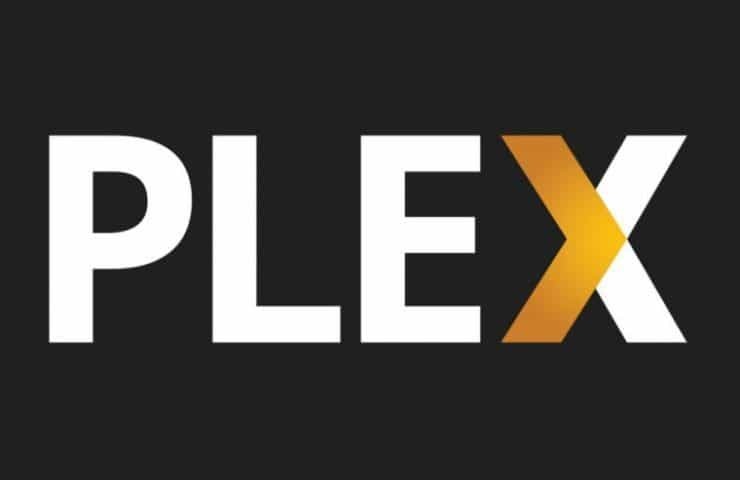Att reparera Plex-databasen är mycket effektivt
- Ett fel uppstod när objekt att spelas in kan vara frustrerande, eftersom det kan hindra dig från att titta på dina favoritfilmer eller TV-program.
- Detta uppspelningsfel kan uppstå av flera anledningar, till exempel om filen är korrupt, i ett format som inte stöds eller har problem med din Plex-server.
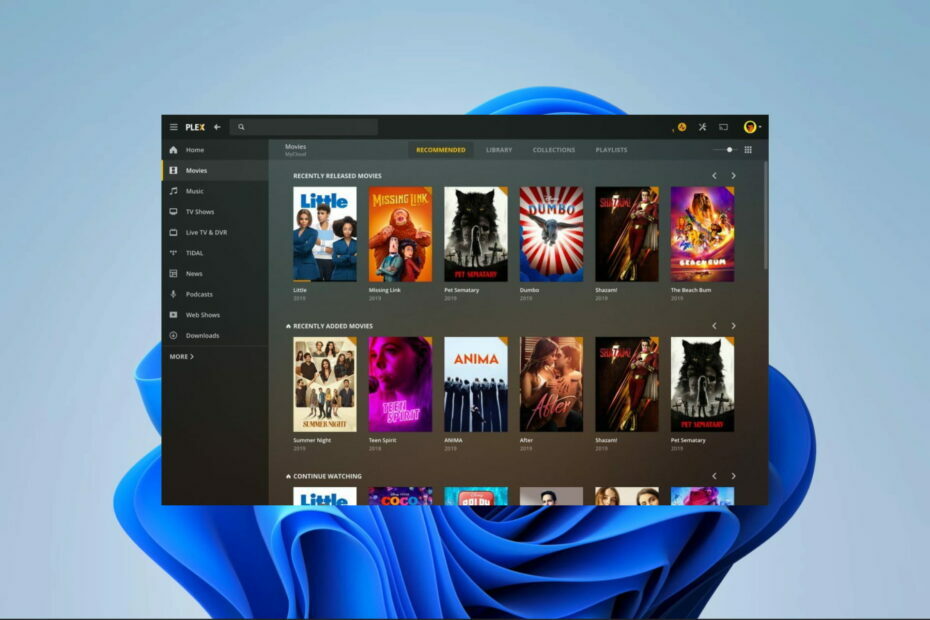
XINSTALLERA GENOM ATT KLICKA PÅ LADDA FILEN
- Ladda ner Fortect och installera det på din PC.
- Starta verktygets skanningsprocess för att leta efter korrupta filer som är källan till ditt problem.
- Högerklicka på Starta reparation så att verktyget kunde starta fixeringsalgoritmen.
- Fortect har laddats ner av 0 läsare denna månad.
Användare kan stöta på uppspelningsfel när de försöker spela upp ljud- eller videofiler eller till och med under streamsessioner. Nyligen har vi haft användare som klagar på ett visst Plex multimediafel med meddelandet ett fel uppstod när objekt skulle spelas in.
Vi kommer att visa dig hur du löser det i den här guiden. Du kan dock överväga att använda några avancerade verktyg för mediacenter som kommer att begränsa risken för dessa fel.
Varför får jag ett felmeddelande om att ladda objekt att spela upp?
Du kommer att få uppspelningsfel som laddning av objekt att spela upp av något av följande skäl:
- Filen kan vara skadad direkt från nedladdnings- eller uppladdningsprocessen.
- Du kan komma åt filer i ett format som inte stöds.
- De begärda filerna kan använda en codec som din dator inte har.
- Det kan vara problem med din nätverksanslutning.
- Plex-servern kan ha vissa problem.
Kom ihåg att du kan vidta korrigerande åtgärder om din Plex Media-servern kommer inte att installeras på din Windows-enhet.
Vad gör jag om jag stöter på ett fel uppstod när objekt skulle spelas in?
Prova dessa lösningar innan du fortsätter:
- Starta om din Plex-klient.
- Kontrollera serverstatusen för Plex, vilket kan kräva att du väntar.
- Flytta ditt media till en ny enhet.
- Byt internetleverantör eller använd en fast internetanslutning.
Om felet fortsätter, fortsätt till lösningarna nedan.
1. Reparera en korrupt databas
På grund av anpassningar i Plex-databasmotorn kan standard SQLite-tolkaren inte reparera Plex Media Server-databasen. Du kan anropa tolken genom att köra Plex SQLite-filen i installationsmappen för Media Server för att öppna ett SQLite-skal.
- Stäng eller avsluta din Plex Media Server.
- Tryck på Windows + R för att öppna Springa dialog.
- Typ cmd och slå Ctrl + Flytta + Stiga på att öppna en förhöjd Kommandotolken.
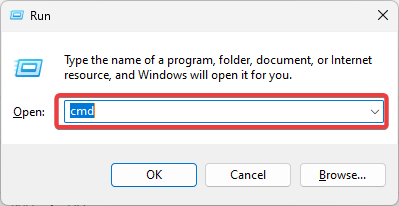
- Ändra katalogen till sökvägen med din server med skriptet nedan:
cd "%LOCALAPPDATA%\Plex Media Server\Plug-in Support\Databaser"
- Gör en databaskopia med skriptet nedan:
copy com.plexapp.plugins.library.db com.plexapp.plugins.library.db.original
- Öppna databasen med Plex SQLite-verktyget med skriptet nedan. Byta ut Plex SQLite med din plattforms faktiska väg:
"Plex SQLite" com.plexapp.plugins.library.db
- Kör nu följande kommando i sqlite-skalet för att leta efter korruption och bygga om databasstrukturen:
PRAGMA integrity_check;VAKUUM;
2. Inaktivera alternativet Audio Passthrough
- Klicka på inställningar och välj Avancerad.
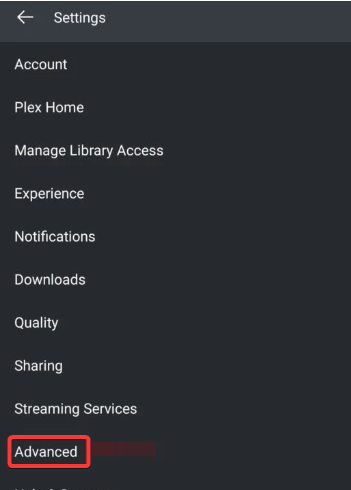
- Klicka på Spelare alternativ.

- Välj Ljudgenomföring och välj Inaktiverad.
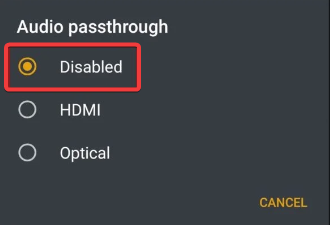
- Slutligen, bekräfta om korrigeringar ett fel inträffade när objekt att spelas in.
- Uihost.exe: Komplett guide för att åtgärda programfel
- Vad är Mfevtps.exe & hur åtgärdar jag dess höga CPU-användning?
- Excel aktiedata uppdateras inte? Fixa det i 4 steg
3. Redigera Plex-transcoderinställningarna
- Klicka på inställningar och navigera Server och Transkoder.
- Under Transcoder kvalitet rullgardinsmenyn, välj Föredrar höghastighetskodning.
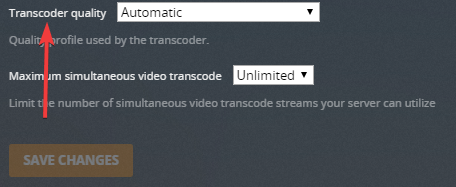
- Slutligen, verifiera att det åtgärdar ett fel som uppstod vid laddning av objekt att spela.
Det är så mycket som vi tar upp i den här guiden. Vi är övertygade om att du bör fixa Plex-uppspelningsfelet med någon av de lösningar som diskuteras. Kom också ihåg att många användare kan få felmeddelanden om deras anslutningen är inte tillräckligt snabb för Plex.
Slutligen, låt oss veta vilka korrigeringar som fungerade för dig i kommentarsektionen nedan.
Har du fortfarande problem?
SPONSRAD
Om förslagen ovan inte har löst ditt problem kan din dator uppleva allvarligare Windows-problem. Vi föreslår att du väljer en allt-i-ett-lösning som Fortect för att lösa problem effektivt. Efter installationen klickar du bara på Visa&fix och tryck sedan på Starta reparation.
![Plex-appen fungerar inte med Windows 10 Creators Update [FIX]](/f/c81415b203eb0d8dbdac6c7189334cf9.jpg?width=300&height=460)